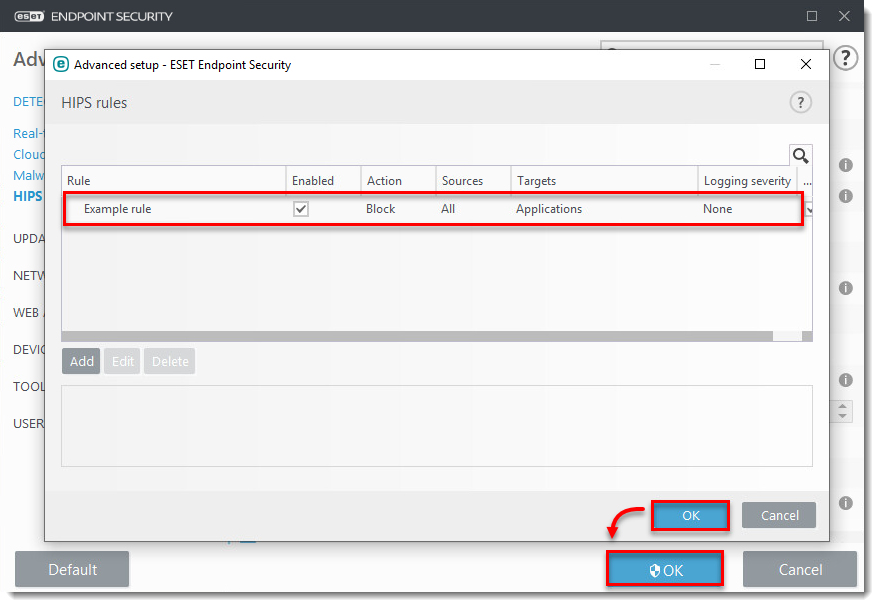詳細
ホストベースの侵入防御システム(HIPS)は、オペレーティング・システム内部のイベントを監視し、事前に定義されたルールのセットに基づいて、不審なシステム動作を認識し、それに応じて反応します。この種のアクティビティが識別されると、HIPSの自己防衛メカニズムが、問題のあるプログラムやプロセスが潜在的に有害なアクティビティを実行するのを阻止します。追加のHIPSルールは、ユーザーが手動で定義することができます。
ソリューション
![]() ESET PROTECT On-Prem ユーザー: ESET PROTECT On-Prem ユーザー: ESETプロテクト・オンプレムで以下の手順を実行する
ESET PROTECT On-Prem ユーザー: ESET PROTECT On-Prem ユーザー: ESETプロテクト・オンプレムで以下の手順を実行する
#この場合、HIPSルールの操作には、アプリケーションやオペレーティングシステムに関する高度な知識が必要であるため、推奨されません。
F5キーを押して、Advanced setup にアクセスします。
Detection Engine → HIPS をクリックし、Rules の横にあるEdit をクリックします。
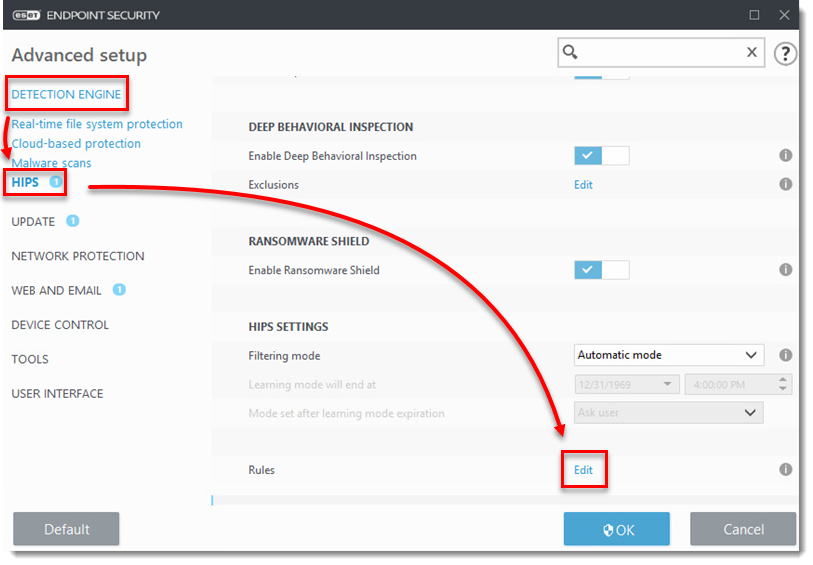
- Add をクリックします。
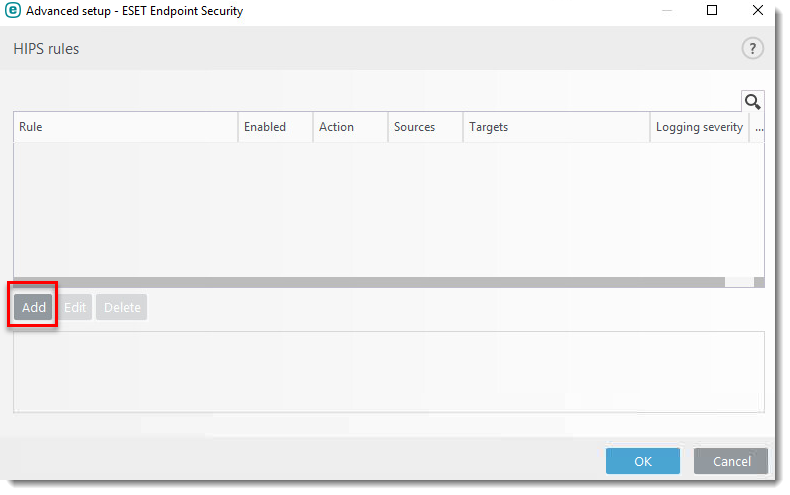
- ルールを構成する。この例では、アプリケーショ ンに影響を与える操作をブロックし、その操作をユーザーに通知します。Next]をクリックします。
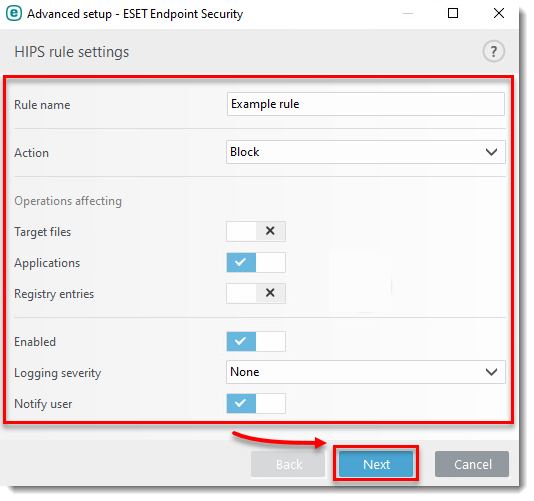
- ソース・アプリケーション」ウィンドウで、ドロップダウン・メニューから必要なオプショ ンを選択します。この例では、HIPS ルールは、レジストリ値を変更しようとするすべてのアプリケーションをブロックします。Next]をクリックします。
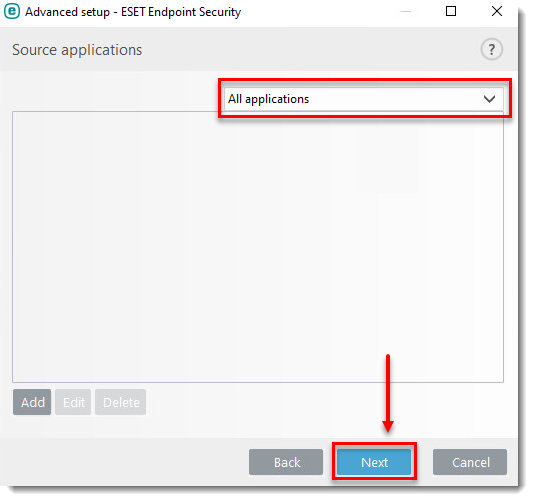
- アプリケーション操作 ウィンドウで、ブロックする操作の横にあるトグルをクリックして有効にします。この例では、HIPS ルールは、別のアプリケーションをデバッグしようとするすべてのアプリケーションをブロックします。Next]をクリックします。
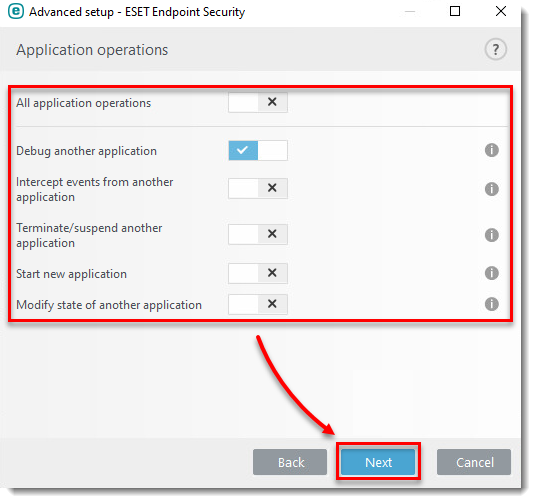
- Applications(アプリケーション)」ウィンドウで、ドロップダウンメニューから必要なオプションを選択します。この例では、ルールはすべてのアプリケーションに適用されます。Finish]をクリックします。
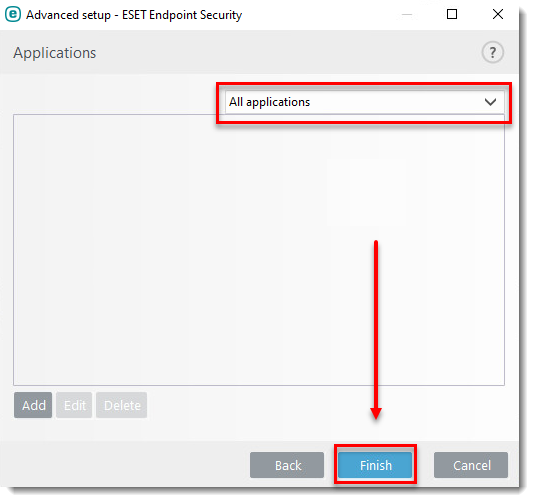
- OK→OKをクリックします。変更を有効にするには、Windows オペレーティング システムを再起動します。